Installation de Docker Analyse de l'instance Redis
1. Démarrez docker
systemctl start docker
2. Extrayez l'image redis
docker pull redis:5.0.3
Notez que si le numéro de version n'est pas spécifié, extrayez la dernière version
3 Créez un répertoire de montage redis local
mkdir -p /root/redis/data /root/redis/conf
4. Fichier .conf
touch /root/redis/data /root/redis/conf/redis.conf
5. Modifier le fichier redis.conf
Lien de téléchargement : https://www.lanzous.com/i68hlah
Le fichier de configuration peut être téléchargé en ligne sur http://download.redis.io /releases/, modifie principalement les configurations suivantes.
Avant modification :
bind 127.0.0.1 protected-mode yes #requirepass yourpassword
Après modification :
#bind 127.0.0.1 protected-mode no requirepass yourpassword
où votre mot de passe est votre mot de passe.
6. Créez un conteneur Redis
docker run -d --name redis -p 6379:6379 -v /root/redis/conf/redis.conf:/redis.conf -v /root/redis/data:/data redis:5.0.3 redis-server --appendonly yes
-d Exécutez en arrière-plan
-p Mappez le port sur le port de l'hôte
-v Montez le répertoire hôte sur le répertoire du conteneur
redis-server --appendonly yes : Exécutez redis - dans la commande de démarrage du serveur du conteneur et ouvrez la configuration de persistance redis

7. Démarrez le conteneur redis créé
docker start redis
Exécutez la commande ci-dessus et si l'erreur suivante est signalée :
Error response from daemon: driver failed programming external connectivity on endpoint redis (086c7fdf5eb7a696753d7414e93202eefd474370658e8c090bca5608c6e29a11): (iptables failed: iptables --wait -t nat -A DOCKER -p tcp -d 0/0 --dport 6379 -j DNAT --to-destination 172.17.0.2:6379 ! -i docker0: iptables: No chain/target/match by that name. (exit status 1)) Error: failed to start containers: redis
Solution : Redémarrez le docker, puis redémarrez Redis Container
systemctl restart docker docker start redis
8. Ouvrez le port de pare-feu 6379
firewall-cmd --zone=public --add-port=6379/tcp --permanent firewall-cmd --reload
9. Test de connexion locale
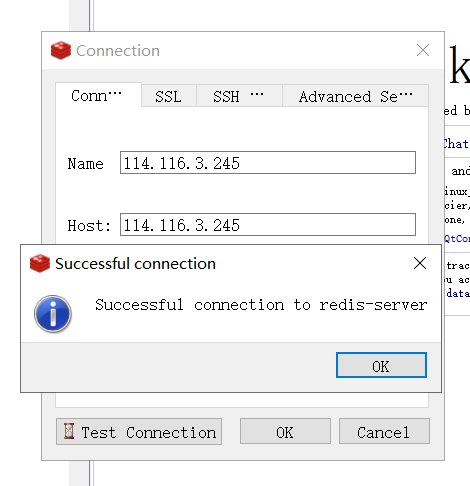
10. Erreur de connexion
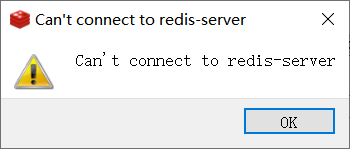
Si la connexion échoue, vérifiez d'abord si vous pouvez vous connecter à. redis sur le serveur
docker exec -it redis redis-cli
Entrer Après redis, entrez la commande suivante :
auth "你的密码"
Si l'invite :
(error) ERR Client sent AUTH, but no password is set
signifie que le mot de passe que nous avons défini n'a pas pris effet, vous devez alors exécuter à nouveau la commande suivante :
config set requirepass “你的密码”
Ce qui précède est le contenu détaillé de. pour plus d'informations, suivez d'autres articles connexes sur le site Web de PHP en chinois!

Outils d'IA chauds

Undresser.AI Undress
Application basée sur l'IA pour créer des photos de nu réalistes

AI Clothes Remover
Outil d'IA en ligne pour supprimer les vêtements des photos.

Undress AI Tool
Images de déshabillage gratuites

Clothoff.io
Dissolvant de vêtements AI

Video Face Swap
Échangez les visages dans n'importe quelle vidéo sans effort grâce à notre outil d'échange de visage AI entièrement gratuit !

Article chaud

Outils chauds

Bloc-notes++7.3.1
Éditeur de code facile à utiliser et gratuit

SublimeText3 version chinoise
Version chinoise, très simple à utiliser

Envoyer Studio 13.0.1
Puissant environnement de développement intégré PHP

Dreamweaver CS6
Outils de développement Web visuel

SublimeText3 version Mac
Logiciel d'édition de code au niveau de Dieu (SublimeText3)
 Comment mettre à jour l'image de Docker
Apr 15, 2025 pm 12:03 PM
Comment mettre à jour l'image de Docker
Apr 15, 2025 pm 12:03 PM
Les étapes pour mettre à jour une image Docker sont les suivantes: Tirez la dernière étiquette d'image Nouvelle image Supprimer l'ancienne image pour une balise spécifique (facultative) Redémarrez le conteneur (si nécessaire)
 Comment sortir du conteneur par Docker
Apr 15, 2025 pm 12:15 PM
Comment sortir du conteneur par Docker
Apr 15, 2025 pm 12:15 PM
Quatre façons de quitter Docker Container: Utilisez Ctrl D dans le terminal de conteneur Entrez la commande d'exit dans le terminal de conteneur Utilisez Docker Stop & lt; contener_name & gt; Commande utilise docker kill & lt; contener_name & gt; commande dans le terminal hôte (sortie de force)
 Comment redémarrer Docker
Apr 15, 2025 pm 12:06 PM
Comment redémarrer Docker
Apr 15, 2025 pm 12:06 PM
Comment redémarrer le conteneur Docker: Obtenez l'ID de conteneur (Docker PS); Arrêtez le conteneur (docker stop & lt; contener_id & gt;); Démarrer le conteneur (docker start & lt; contener_id & gt;); Vérifiez que le redémarrage réussit (Docker PS). Autres méthodes: Docker Compose (redémarrage Docker-Compose) ou API Docker (voir Docker Documentation).
 Comment copier des fichiers dans Docker à l'extérieur
Apr 15, 2025 pm 12:12 PM
Comment copier des fichiers dans Docker à l'extérieur
Apr 15, 2025 pm 12:12 PM
Méthodes de copie de fichiers en hôtes externes dans Docker: Utilisez la commande docker cp: exécuter docker cp [options] & lt; Container Path & gt; & lt; Host Path & gt;. Utilisation de volumes de données: créez un répertoire sur l'hôte et utilisez le paramètre -v pour monter le répertoire dans le conteneur lors de la création du conteneur pour obtenir la synchronisation de fichiers bidirectionnels.
 Comment utiliser Docker Desktop
Apr 15, 2025 am 11:45 AM
Comment utiliser Docker Desktop
Apr 15, 2025 am 11:45 AM
Comment utiliser Docker Desktop? Docker Desktop est un outil pour exécuter des conteneurs Docker sur les machines locales. Les étapes à utiliser incluent: 1. Installer Docker Desktop; 2. Démarrer Docker Desktop; 3. Créer une image Docker (à l'aide de DockerFile); 4. Build Docker Image (en utilisant Docker Build); 5. Exécuter Docker Container (à l'aide de Docker Run).
 Comment afficher le processus Docker
Apr 15, 2025 am 11:48 AM
Comment afficher le processus Docker
Apr 15, 2025 am 11:48 AM
Méthode de visualisation du processus docker: 1. Commande Docker CLI: Docker PS; 2. Commande CLI Systemd: Docker d'état SystemCTL; 3. Docker Compose CLI Commande: Docker-Compose PS; 4. Process Explorer (Windows); 5. / Répertoire proc (Linux).
 Que faire si l'image Docker échoue
Apr 15, 2025 am 11:21 AM
Que faire si l'image Docker échoue
Apr 15, 2025 am 11:21 AM
Dépannage des étapes pour la construction d'image Docker échouée: cochez la syntaxe Dockerfile et la version de dépendance. Vérifiez si le contexte de construction contient le code source et les dépendances requis. Affichez le journal de construction pour les détails d'erreur. Utilisez l'option - cibler pour créer une phase hiérarchique pour identifier les points de défaillance. Assurez-vous d'utiliser la dernière version de Docker Engine. Créez l'image avec --t [Image-Name]: Debug Mode pour déboguer le problème. Vérifiez l'espace disque et assurez-vous qu'il est suffisant. Désactivez SELINUX pour éviter les interférences avec le processus de construction. Demandez de l'aide aux plateformes communautaires, fournissez Dockerfiles et créez des descriptions de journaux pour des suggestions plus spécifiques.
 Comment vérifier le nom du conteneur Docker
Apr 15, 2025 pm 12:21 PM
Comment vérifier le nom du conteneur Docker
Apr 15, 2025 pm 12:21 PM
Vous pouvez interroger le nom du conteneur Docker en suivant les étapes: répertorier tous les conteneurs (Docker PS). Filtrez la liste des conteneurs (à l'aide de la commande grep). Obtient le nom du conteneur (situé dans la colonne "Noms").






